Rechtssachen
Allgemein
Mit dem Modul Rechtssachen können verschiedene Streitigkeiten abgebildet und mit Datensätzen im d+ OM verknüpft werden. Dabei können Sie Verknüpfungen zu Projekten, Objekten, Einheiten, Mietverhältnissen, Personen und Kreditoren anlegen.
Die allgemeine Rechtssachenliste finden Sie über den Bereich Rechts- und Vertragswesen im Hauptmenü.
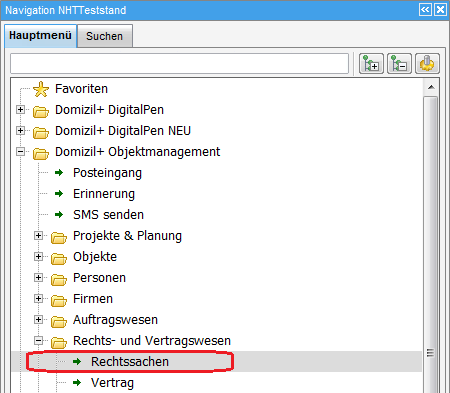
Außerdem finden Sie Listen der verknüpften Rechtssachen in den Infogrids der Detaildialoge der verknüpften Datensätze.
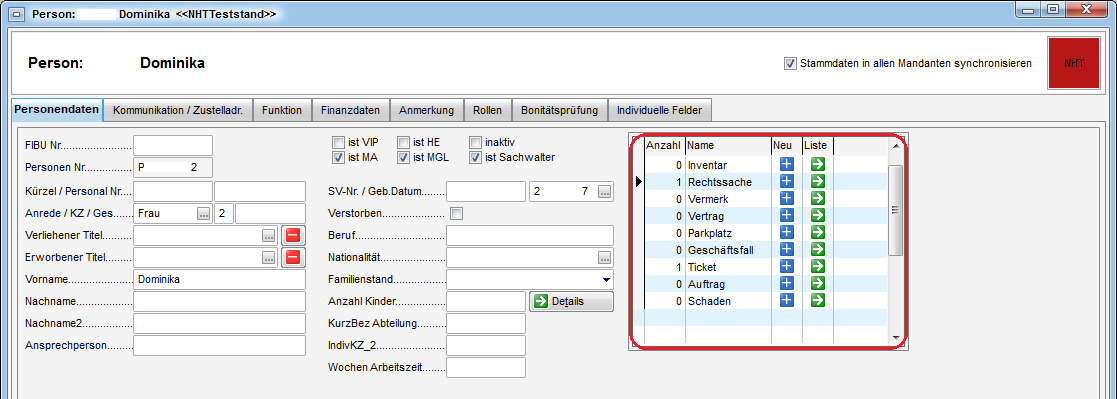
Dort können Sie mit Klick auf das blaue Plus eine neue Rechtssache anlegen. Diese Rechtssache ist dann bereits mit dem jeweiligen Datensatz verknüpft.
Mit Klick auf den grünen Pfeil können Sie die Rechtssachenliste öffnen. Dabei werden alle Einschränkungen dieses Dialogs an die Liste übergeben und unterhalb der Suchkriterien in einem eigenen Bereich Listeneinschränkungen angeführt. Hier können sie dann für die Suche verwendet und entsprechend angehakt oder deaktiviert werden. Mit der Schaltfläche Alle werden alle Listeneinschränkungen ausgewählt bzw. mit der Schaltfläche Keine abgewählt. Sind mehrere Listeneinschränkungen für die Suche angehakt, werden diese mit UND verknüpft, d.h. es müssen alle ausgewählten Kriterien zutreffen, um ein Suchergebnis zu erhalten.
Rechtssachenliste
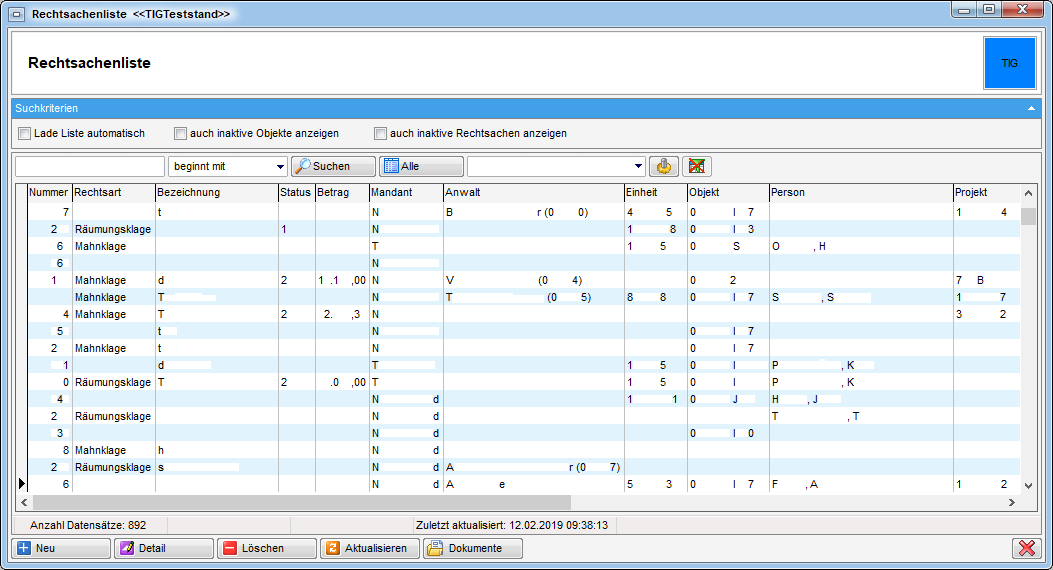
Die Rechtssachenliste gibt einen Überblick über die bestehenden Rechtssachen. Zur besseren Übersicht können Sie eine Suche und einen Filter nutzen oder im Bereich Suchkriterien Rechtssachen auch inaktive Rechtssachen anzeigen, auch inaktiver Objekte anzeigen bzw. die Liste automatisch laden. Außerdem können Sie über die entsprechenden Schaltflächen eine neue Rechtssache hinzufügen oder einen bestehenden Datensatz bearbeiten (Doppelklick auf den Datensatz oder Schaltfläche Detail) oder löschen. Mit Klick auf Aktualisieren wird die Datenmenge neu geladen. Über die Schaltfläche Dokumente gelangen Sie zu den Dokumentvorlagen und zum DMS. Außerdem gibt es in der Liste auch die Möglichkeit, Funktionsträger in der Liste anzuzeigen und auch auf diese einzuschränken.
Rechtssachendetails
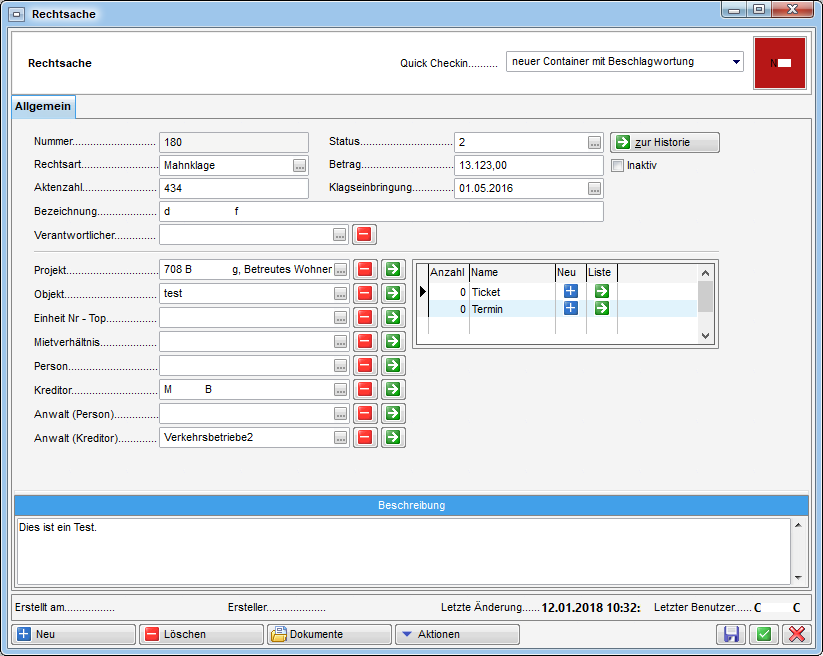
In diesem Dialog werden die Details zu einer Rechtssache erfasst. Auch von hier aus können Sie einen neuen Datensatz erstellen, den gerade geöffneten löschen und über Dokumente auf Serienbriefvorlagen und das DMS zugreifen. Über Aktionen können Sie den Dialog drucken. Dabei wird ein Bildschirmausdruck, kein Ausdruck auf Papier, erstellt. Achtung beim Klick auf Neu: Hierbei werden alle vorher eventuell gemachten Änderungen am aktuellen Datensatz verworfen, wenn Sie diese nicht vorher speichern.
Die Informationen, die zu einer Rechtssache erfasst werden, beinhalten zunächst eine Nummer und die Art der Rechtssache. Die Nummer wird vom System automatisch erstellt und kann nicht geändert werden. Dafür können Sie aber die Aktenzahl und Bezeichnung frei eingeben. Darunter gibt es die Möglichkeit, einen Benutzer als Verantwortlichen hinzuzufügen. In der Liste wird dann von diesem Verantwortlichen Name, Benutzername und primäre Gruppe angezeigt. Die Auswahlliste für die Art der Rechtssache kann in den Status aller Art (Hauptmenü – Grundeinstellungen - OM allgemein) editiert und somit unternehmensintern festgelegt werden. Öffnen Sie dafür die Status aller Art und wählen Sie die Tabelle Rechtssache und die Gruppe Art. Analog dazu kann auch die Auswahlliste für das Feld Status bearbeitet werden. Beim Wechsel eines Status in der Rechtssache können Sie dann neben dem Status selbst auch ein Datum und eine Bemerkung eingeben. Über die Schaltfläche zur Historie können Sie Statusveränderungen nachvollziehen.
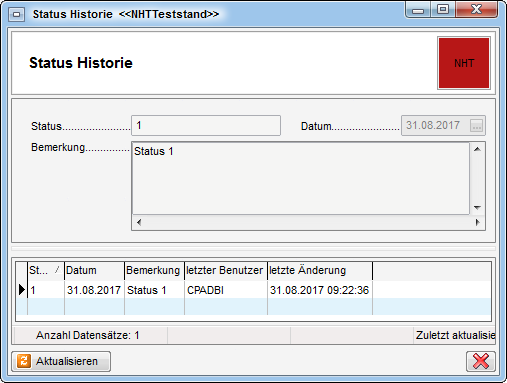
Darunter können Sie die Rechtssache inaktiv setzen.
Es folgt die Eingabe des Streitbetrags und das Datum der Klagseinbringung.
Außerdem können Sie im Bereich darunter Verknüpfungen herstellen.
Klicken Sie dazu jeweils auf den Auswahlbutton
des gewünschten Feldes. Die Rechtssache erscheint dann auch im
Detaildialog des verknüpften Datensatzes. Wenn Sie eine neue Rechtssache
aus einem Infogrid erstellt haben (blaues Plus zum Beispiel im
Personendialog), wird die Verknüpfung zu diesem Datensatz automatisch
hinzugefügt.
Weiterhin wird auch ein vorhandener Sachwalter neben dem Feld Person angezeigt. Voraussetzung dafür ist, dass dieser Sachwalter auch als solcher im Personendialog gekennzeichnet ist (Checkbox ist Sachwalter im Register Personendaten) und dass diese Person als zustellbevollmächtigte Person (Funktion 41000) beim Bestandsverhältnis verknüpft ist.
Des Weiteren ist es möglich, beliebig viele Termine zu einer Rechtssache zu erstellen. Im Termindetail ist diese Verbindung zur Rechtssache ersichtlich und es können Erinnerungen zu den Terminen hinzugefügt werden. Außerdem sehen Sie hier eine Auflistung der Tickets und können neue Tickets zu dieser Rechtssache anlegen.
Unter den Verknüpfungen können Sie im Feld Beschreibung weitere Details eingeben.
Berechtigungen
295103 Rechtssachen Liste (Hauptmenü, Objektmenü)
Mit dieser Berechtigung kann der Benutzer die Rechtssache Liste
einsehen.
295100 Rechtssachen Neu (Objektmenü)
Mit dieser Berechtigung darf der Nutzer neue Rechtssachen anlegen. Ohne
diese Berechtigung ist der Button 'Neu' in der Rechtssachenliste und den
Rechtssachendetails nicht aktiv.
295101 Rechtssachen Bearbeiten
Mit dieser Berechtigung darf der Nutzer Rechtssachen bearbeiten. Ohne
diese Berechtigung kann er die Rechtssachendetails zwar öffnen, aber die
Buttons 'Speichern' und 'Speichern und Schließen' in den
Rechtssachendetails sind nicht aktiv. Änderungen können also nicht
gespeichert werden.
295102 Rechtssachen Löschen
Mit dieser Berechtigung darf der Nutzer Rechtssachen löschen. Ohne diese
Berechtigung ist der Button 'Löschen' in der Rechtssachenliste und den
Rechtssachendetails nicht aktiv.
Globale Variablen & Konfigurationstabellen
Das Modul Rechtssachen wird nicht über globale Variablen und Konfigurationstabellen gesteuert.